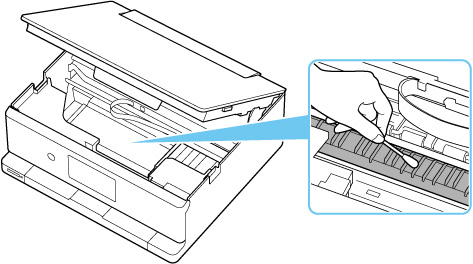Indvendig rengøring af printeren (rensning af bundplade)
Fjern pletter indvendigt i printeren. Hvis printeren bliver snavset indvendigt, kan udskrevet papir blive tilsmudset, og det anbefales derfor at udføre rensningen regelmæssigt.
Du skal klargøre: et ark almindeligt papir i A4-størrelse*
* Sørg for at bruge et nyt stykke papir.
-
Vælg
 (Opsætning) på skærmbilledet HJEM.
(Opsætning) på skærmbilledet HJEM.Skærmbilledet for opsætningsmenuen vises.
-
Vælg
 Vedligeholdelse (Maintenance).
Vedligeholdelse (Maintenance).Skærmbilledet Vedligeholdelse (Maintenance) vises.
-
Vælg Rensning af bundplade (Bottom Plate Cleaning).
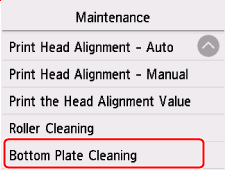
Skærmbilledet til bekræftelse vises.
-
Vælg Ja (Yes).
-
Følg meddelelsen for at fjerne evt. papir fra kassetten, og vælg derefter OK.
-
Fold et enkelt ark almindeligt papir i A4-størrelse på midten, og fold det derefter ud igen.
-
Fold en side af det åbne papir på midten, så kanten er rettet ind i forhold til den midterste foldekant, fold papiret ud igen, og vælg derefter OK.
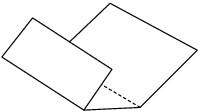
-
Læg kun dette ark papir i kassetten, så toppen af foldekanten vender opad, og kanten på den halvdel, der ikke har nogen foldekant, vender mod den fjerneste side.
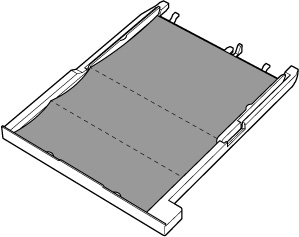
-
Monter kassettedækslet (A), og sæt kassetten i printeren.
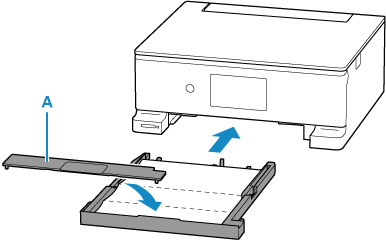
-
Vælg OK.
Kontrolpanelet åbnes, og udbakken til papir trækkes ud automatisk.
Papiret renser printeren indvendigt, når det føres gennem printeren.
Kontroller de foldede dele af papiret, når det er kommet ud. Hvis de er tilsmudsede med blæk, skal du foretage endnu en rensning af bundpladen.
-
Når meddelelsen om fuldførelse vises, skal du vælge OK.
 Bemærk
Bemærk-
Hvis du foretager en rensning af bundpladen igen, skal du huske at bruge et nyt stykke papir.
-
Hvis endnu en rensning ikke løser problemet, kan fremspringene inde i printeren være plettede. Tør eventuelt blæk af fremspringene med en vatpind eller lignende.
 Vigtigt
Vigtigt
-
Kontrollér, at der er slukket for strømmen, og strømkablet er trukket ud, inden printeren rengøres.